Nuevas características y cambios de Windows 11 24H2
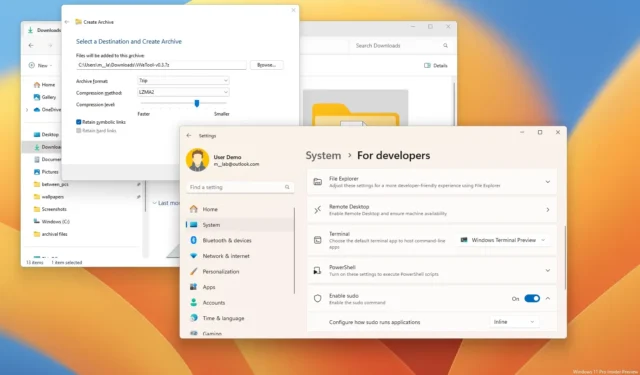
ACTUALIZADO 22/07/18/2024: Windows 11 24H2 (actualización 2024) es la próxima versión del sistema operativo que Microsoft ha confirmado que se lanzará en septiembre u octubre de 2024. Sin embargo, la compañía planea lanzar la actualización de funciones con algunas de las características para las PC Copilot+ el 18 de junio. En esta guía, le mostraré las nuevas funciones y los cambios que se espera que se implementen en la próxima actualización de funciones.
Si algo es seguro sobre la versión 24H2, es que la compañía se centrará en gran medida en seguir integrando IA en Windows 11, incluida la mejora de Copilot en todo el sistema y las aplicaciones y la introducción de nuevas funciones, como Windows Recall, Voice Clarity, Windows Studio Effects, Live Captions y Automatic Super Resolution (Auto SR).
La actualización de funciones también incluirá características y mejoras que no son de IA, como el caso del nuevo modo de ahorro de energía, el modo de impresión protegida de Windows, la incorporación del comando Sudo de Linux, nuevas herramientas de prueba para la configuración de sonido y varias mejoras para las funciones existentes.
¿Cuándo es la fecha de lanzamiento de Windows 11 24H2?
El primer lanzamiento será el 18 de junio para las nuevas PC Copilot+, pero será un lanzamiento parcial. En cambio, solo incluirá las características principales y los cambios necesarios para llevar estos dispositivos al mercado. El segundo lanzamiento de Windows 11 24H2 será en octubre de 2024. (La compañía también puede lanzar la versión final antes para aquellos que quieran actualizarla tan pronto como esté lista como una instalación manual).
¿Windows 11 24H2 será una actualización gratuita?
Windows 11 24H2 es una actualización gratuita para dispositivos compatibles con Windows 11 y 10. Como se trata de una actualización importante, será necesario volver a instalarla.
¿Microsoft impondrá Windows 11 24H2 en las PC existentes?
No, la empresa no forzará (inicialmente) la versión 24H2 para los dispositivos existentes. Una vez que la actualización de funciones esté lista, se te notificará que debes descargar la nueva versión manualmente a través de Windows Update. Si eres un «buscador», puedes forzar la actualización activando «Obtener las últimas actualizaciones tan pronto como estén disponibles» y haciendo clic en el botón «Buscar actualizaciones» en Configuración, seguido del botón «Descargar e instalar» .
Como alternativa, podrá instalar la nueva versión mediante un medio de instalación USB o un archivo ISO para realizar una actualización en el lugar o una instalación limpia. Además, puede utilizar el Asistente de instalación para actualizar. Si desea actualizar a Windows 11 24H2 antes de tiempo, puede utilizar el canal de vista previa de la versión.
¿Todas las PC recibirán todas las funciones de la versión 24H2?
La respuesta corta es “No”, porque algunas funciones requerirán nuevo hardware esta vez.
Si bien la mayoría de las funciones estarán disponibles para los dispositivos compatibles existentes, algunas funciones impulsadas por IA requerirán nuevo hardware que solo podrá obtener al comprar una nueva PC Copilot+.
Funciones como Windows Recall, Windows Studio Effects, Auto Super Resolution, Voice Clarity, Cocreator for Paint y Restyle Image for Photos serán exclusivas de las PC Copilot+ con los nuevos procesadores Qualcomm Snapdragon X Series.
Intel y AMD están planeando nuevos lanzamientos de procesadores con integración de NPU (Unidad de procesamiento neuronal) y más de 40 TOPS de rendimiento, lo que traerá otros tipos de PC Copilot+ al mercado para soportar estas nuevas experiencias de IA.
Esta guía destaca las características y los cambios más importantes que aparecen en las versiones preliminares a través del programa Windows Insider y se actualizará periódicamente para reflejar los cambios. La última actualización se realizó el 22 de julio de 2024, con los cambios disponibles para la compilación 26100.1150 en el canal de lanzamiento. Además, déjame saber qué piensas sobre esta nueva versión en los comentarios.
Novedades de Windows 11 24H2
Se espera que estas nuevas características lleguen con el lanzamiento de Windows 11 24H2.
https://www.youtube.com/watch?v=o0RSLOuhRzQ
Recuperación de Windows (IA)
Windows Recall (o Recall) es una nueva función de IA que te permite retroceder en el tiempo para encontrar todo lo que hayas hecho en tu computadora. Si la función te suena familiar, es porque es como la función de Línea de tiempo de Windows 10, pero Recall usa IA y puede funcionar sin conexión.
La función funciona en segundo plano y toma instantáneas de todo lo que haces en la computadora. Mediante el uso de varios modelos de inteligencia artificial en el dispositivo, la función analiza y permite buscar todo el contenido mediante lenguaje natural, ya sea texto o imagen.
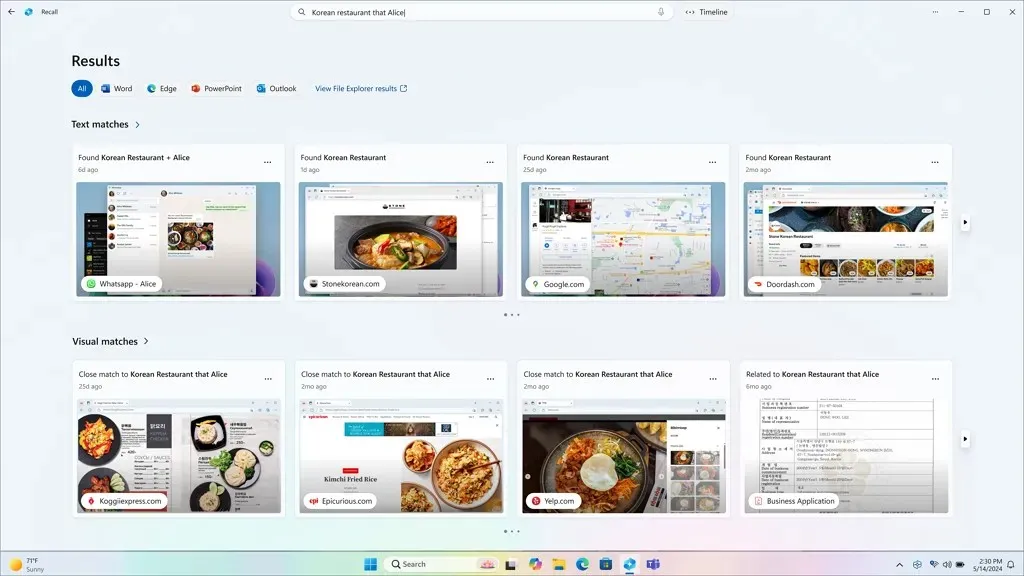
Tendrá la opción de activar o desactivar la función desde la experiencia lista para usar (OOBE), pero podrá habilitar o deshabilitar Recordar manualmente desde la aplicación Configuración o la Política de grupo.
Una vez habilitada, puede acceder a la aplicación Recall desde la barra de tareas usando el ícono de la bandeja del sistema o el ícono de la aplicación junto a las otras aplicaciones.
En la aplicación, encontrarás un cuadro de búsqueda que puedes usar para describir tu búsqueda usando texto y voz, y luego la función mostrará tus instantáneas del contenido más relevante, similar a usar un motor de búsqueda en línea usando texto o imágenes.
Puede ver todos los resultados en la página de resultados, ordenarlos por aplicaciones e incluso iniciar los resultados del Explorador de archivos.
Los resultados también se agruparán por categorías, como “coincidencias de texto”, “coincidencias visuales”, etc. Una vez que encuentres la instantánea, puedes interactuar con ella para abrir la aplicación, copiar texto, compartir las capturas de pantalla o eliminar la instantánea.
También encontrará un botón “Línea de tiempo” junto a la función de búsqueda, que le permite elegir un período para retroceder a un momento específico para encontrar una actividad específica, como un sitio web, una conversación, una aplicación, etc.
La función Recall es exclusiva de las PC Copilot+, ya que requiere el último procesador Qualcomm Snapdragon serie X con NPU, 16 GB de RAM y 256 GB de SSD.
Además, esta función requiere un mínimo de 25 GB de espacio, que el sistema reserva exclusivamente para almacenar hasta tres meses de instantáneas. Sin embargo, la asignación predeterminada será diferente según la capacidad del disco del sistema.
Microsoft también está agregando una nueva página de “Recordatorios e instantáneas” en la aplicación Configuración para personalizar la experiencia, incluida la capacidad de aumentar la asignación de almacenamiento y personalizar la experiencia.
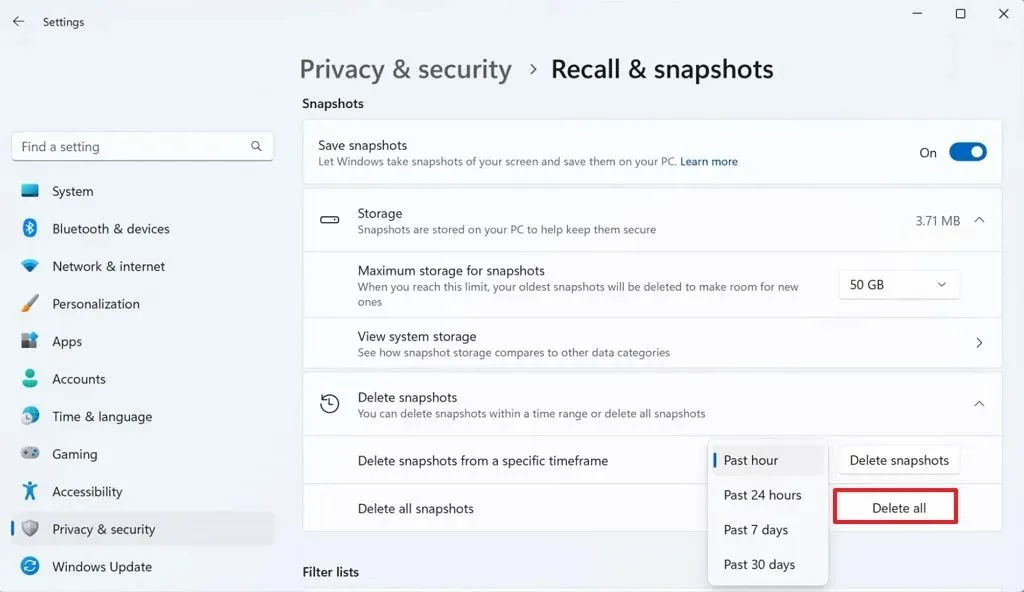
En la página, puedes elegir aplicaciones y sitios web específicos que visites para filtrar la experiencia, borrar algunas de las capturas de pantalla y podrás eliminar todos los datos de Recall de la computadora. Además, desde el ícono de Recall en la bandeja del sistema, podrás pausar la función a pedido, ver la última captura de pantalla e incluso abrir la aplicación. Y sí, puedes deshabilitar Recall de forma permanente.
La función tampoco registra ciertos contenidos, como actividades al navegar en modo incógnito y contenido con gestión de derechos digitales (DRM).
Es importante tener en cuenta que Windows Recall no oculta información como contraseñas o números de cuentas bancarias. Si tiene este tipo de información en archivos de texto o sitios que no siguen el protocolo estándar, como ocultar entradas de contraseñas, es posible que los datos confidenciales se almacenen en el almacenamiento de instantáneas.
Actualmente, Windows Recall está optimizado para idiomas seleccionados, incluidos inglés, chino (simplificado), francés, alemán, japonés y español.
Microsoft ha pospuesto el lanzamiento de Windows Recall hasta nuevo aviso para permitir más tiempo para probar y garantizar que la función cumple con los más altos estándares de seguridad.
Copiloto de Microsoft (IA)
En Windows 11 24H2, Copilot se convierte en una aplicación tradicional que se puede redimensionar y mover, así como anclar y desanclar de la barra de tareas. Como resultado, el icono de Copilot en la bandeja del sistema ya no estará disponible.
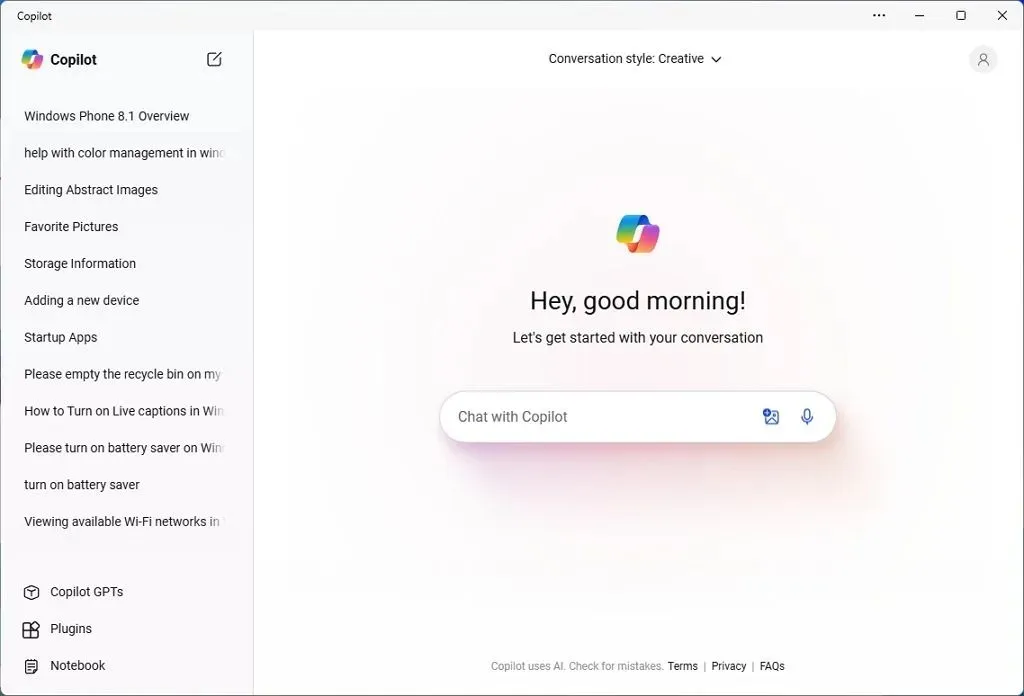
La aplicación es en realidad la versión web de Copilot instalada como aplicación web en Windows 11. Funciona como antes, pero ya no puede cambiar la configuración del sistema. En su lugar, Microsoft planea agregar sugerencias de Copilot en todos los lugares donde el chatbot esté disponible para ayudar, incluso en la aplicación Configuración y en las notificaciones emergentes. Además, la interfaz se ha actualizado con un nuevo diseño similar a la experiencia OpenAI ChatGPT en la web.
Microsoft también planea actualizar el chatbot con OpenAI GPT-4o (o GPT-4 Omni), un nuevo y poderoso modelo de lenguaje que entiende y procesa información en diferentes formatos, como texto, imágenes e incluso audio.
La nueva aplicación Copilot está disponible en Windows 11 23H2 como parte de la actualización del martes de parches de julio de 2024.
Efectos de Windows Studio (AI)
Los efectos de Windows Studio son funciones que utilizan IA para mejorar las videollamadas y la calidad del audio mediante una unidad de procesamiento neuronal (NPU).
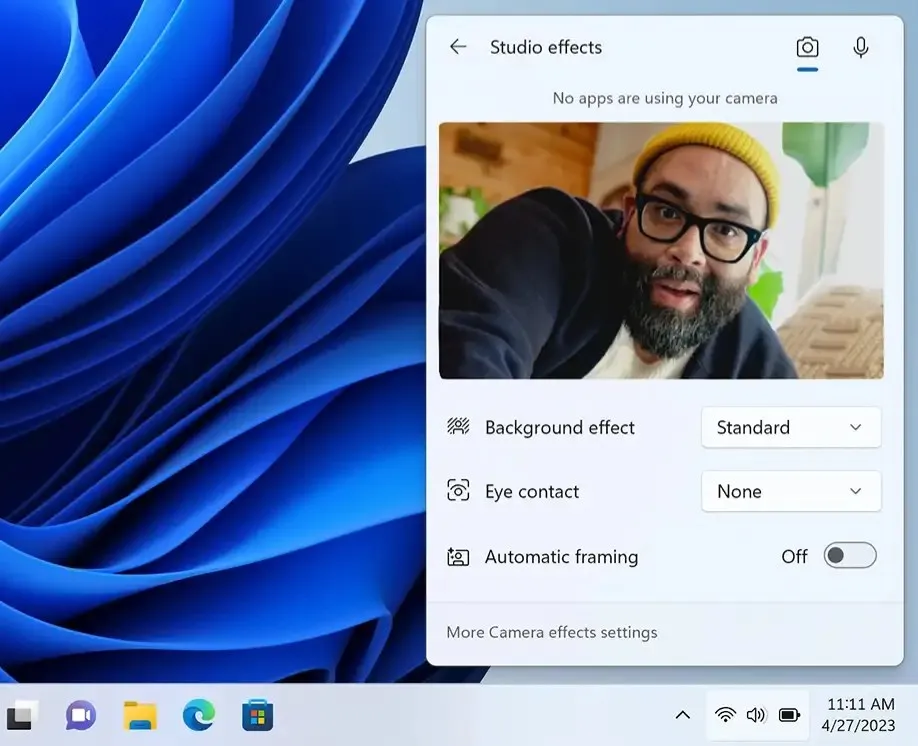
Hay seis efectos principales, que incluyen encuadre automático, desenfoque de fondo, contacto visual, enfoque de voz, luz de retrato, filtros creativos y teleprompter de contacto visual.
Puede configurar estas funciones desde Configuración > Bluetooth y dispositivos > Cámaras o acceder a los efectos desde la página “Efectos de estudio” en el menú desplegable Configuración rápida.
Es importante tener en cuenta que Studio Effects ha estado disponible durante algún tiempo, pero a partir de la versión 24H2, se están volviendo más ampliamente disponibles en las PC Copilot+.
Subtítulos en vivo (IA)
En Windows 11, Live Captions es una función diseñada para ayudar a todos, incluidas las personas con problemas de audición, a comprender el audio a través de transcripciones automáticas y, en esta versión, la función se actualiza con traducciones en vivo.
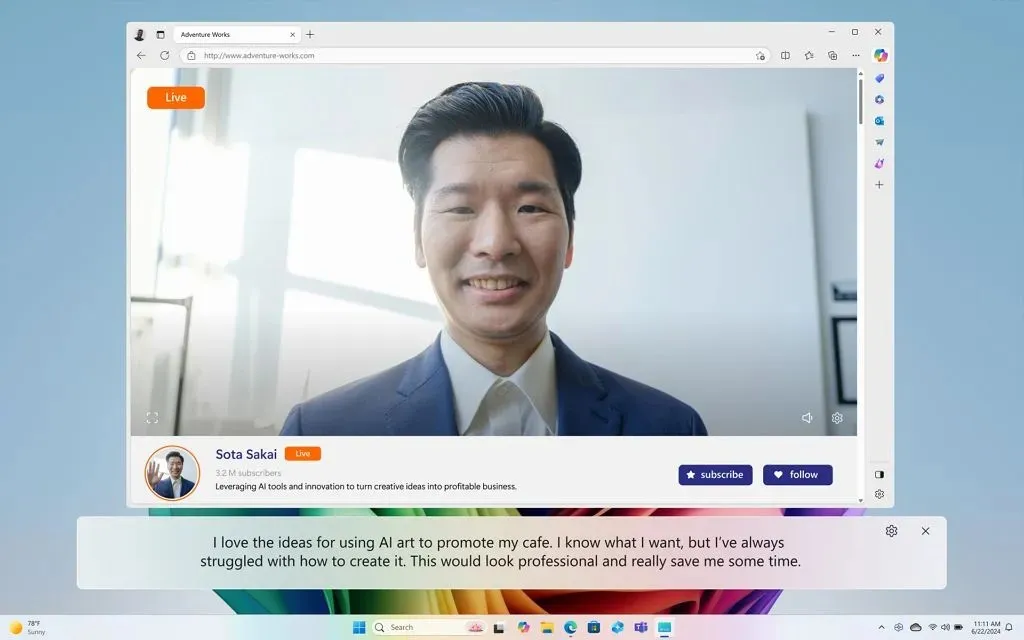
Como parte de los esfuerzos de integración de IA, la función también puede traducir las conversiones de un video o una llamada de solo voz a su idioma nativo, incluidos los videos que mira desde cualquier fuente.
El audio puede ser en vivo o pregrabado desde cualquier aplicación o video. La función puede traducir más de 40 idiomas al inglés incluso sin conexión a Internet, ya que requiere una NPU para funcionar.
Claridad de voz (IA)
Voice Clarity es una función que utiliza IA para eliminar el ruido de fondo, cancelar ecos y reducir la reverberación en tiempo real en llamadas de video o de solo voz o al grabar audio.
Además, esta función también beneficiará a los juegos de PC con comunicación en línea. Las aplicaciones pueden alternar la “Supresión de ruido profundo” para contenido de audio solo de voz o genérico. Voice Clarity garantiza una voz clara en las reuniones en línea y una comunicación en línea más fluida.
Voice Clarity funciona automáticamente en aplicaciones compatibles con hardware compatible que incluye NPU. No encontrarás una opción que indique activar Voice Clarity.
Súper resolución automática (AI)
La súper resolución automática (RS automática) es una de las funciones más esperadas de Windows 11 24H2. La función está orientada a los juegos de PC y utiliza inteligencia artificial para mejorar la calidad de los juegos y la velocidad de cuadros y la imagen.
Se espera que la función funcione de manera similar a DLSS de Nvidia , FidelityFX Super Resolution (FSR) de AMD y Xe Super Sampling (XeSS) de Intel , que también utiliza IA para mejorar la escala de los juegos.
Puede habilitar la función de aumento de escala desde Configuración > Pantalla > Gráficos y activar el interruptor “Súper resolución automática” .
https://www.youtube.com/watch?v=ygqlJWD1xXo
Auto RS es una función exclusiva para PC Copilot+, ya que uno de los requisitos es la nueva NPU del procesador Qualcomm Snapdragon X Elite. Además, solo estará disponible para un número selecto de juegos.
Tiempo de ejecución de Windows Copilot
En la versión 24H2, Windows Copilot Runtime no es técnicamente una característica nueva, sino una nueva capa en Windows 11 que integra más de 40 modelos de IA diferentes que pueden ejecutarse simultáneamente de forma local en la computadora para impulsar muchas de las nuevas experiencias de IA, como Windows Recall, Windows Studio Effects, Auto Super Resolution, Voice Clarity, Cocreator for Paint y Restyle Image.
Microsoft está integrando el modelo de lenguaje pequeño Phi Silica (SLM) y otros modelos, como el reconocedor óptico de caracteres, el detector de regiones de pantalla, el analizador de lenguaje natural y el codificador de imágenes.
Además, el gigante del software también está poniendo a disposición la biblioteca Windows Copilot , que incluye nuevas API (interfaces de programación de aplicaciones) para que los desarrolladores integren funciones de IA en sus aplicaciones.
La aplicación Copilot seguirá dependiendo de la nube para procesar datos y generar respuestas a sus preguntas. Sin embargo, muchas de las funciones de inteligencia artificial se ejecutarán en el dispositivo sin conexión a Internet.
Sudo para Windows 11
Microsoft también está agregando el comando “sudo” a Windows 11, una característica que ha estado disponible en los sistemas operativos basados en Unix (como Linux y macOS) desde la década de 1980 .
Sudo (superuser do) es un comando que le permite ejecutar programas elevados sin ejecutar la Terminal de Windows como administrador.
Puede realizar muchas operaciones utilizando este comando, como eliminar un archivo protegido, invocar comandos elevados y abrir una nueva terminal para realizar cualquier tarea.
Debes habilitar la opción manualmente desde Configuración > Sistema > Para desarrolladores y activar la configuración “Habilitar sudo” .
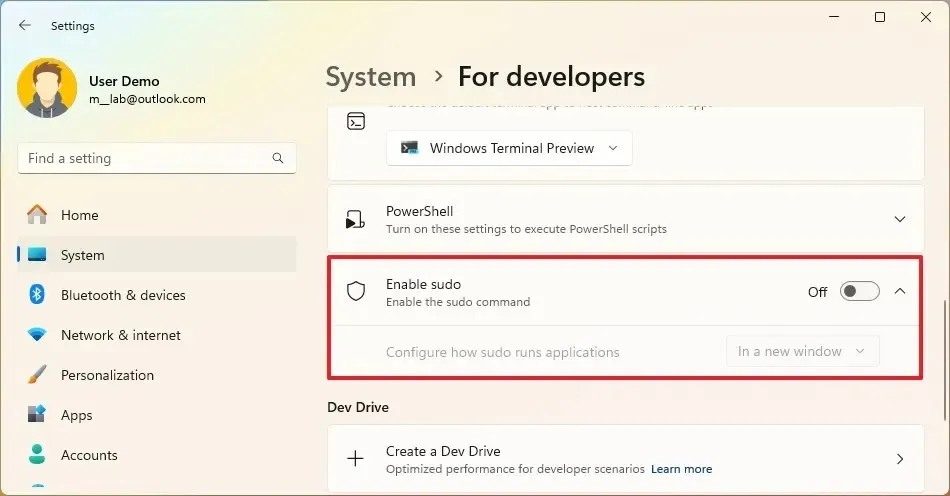
Sudo tiene tres modos diferentes:
- En una nueva ventana: ejecuta la terminal con privilegios elevados.
- Con la entrada deshabilitada: ejecuta la terminal en línea como administrador con la entrada estándar cerrada en la ventana en la que ejecutó la elevación. También bloqueará la interacción con el proceso elevado.
- En línea: La terminal le permitirá ejecutar tareas administrativas dentro de la misma ventana, similar a la experiencia en Linux y macOS.
También es posible activar o desactivar Sudo y cambiar su modo con el sudo config --enable normalcomando. La normalopción significa «En línea», pero puedes cambiar la opción para forceNewWindowusar el modo «En una nueva ventana» o el disableInputmodo «Con entrada deshabilitada» .
Una vez que habilite la función, podrá ejecutar comandos elevados en una terminal normal para el símbolo del sistema o PowerShell, por ejemplo, sudo del mytextfile.txt.
Ahorrador de energía
“Ahorro de energía” es un nuevo modo de ahorro de energía que reemplaza al modo “Ahorro de batería” existente. No solo ayuda a prolongar la vida útil de la batería de un dispositivo, sino que también funciona para reducir el consumo de energía en computadoras sin batería.
El modo de ahorro de energía en realidad se basa en las funciones del modo “Ahorro de batería” y del “Modo de energía”, lo que significa que funciona de la misma manera, extendiendo la vida útil de la batería y reduciendo el uso de energía al equilibrar el rendimiento del sistema.
Para habilitar el Ahorro de energía, debe abrir Configuración > Energía (Energía y batería) , hacer clic en la configuración “Ahorro de energía” y luego debe configurar la función.
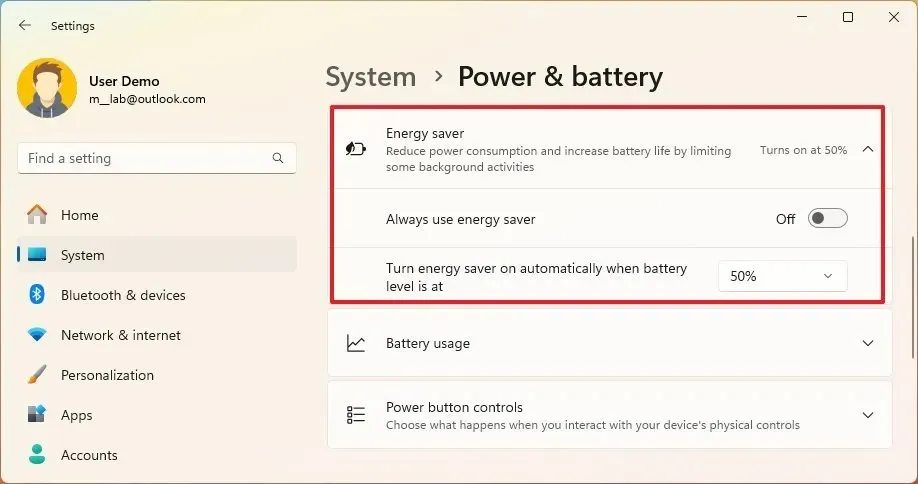
En una computadora portátil o de escritorio con batería de respaldo, puedes usar la opción “Usar siempre el modo de ahorro de energía” o elegir cuándo se debe activar automáticamente el modo de ahorro de energía cuando el nivel de la batería baje a un porcentaje específico. Siempre puedes elegir la opción “Nunca” o “Siempre” .
En un dispositivo sin batería, solo encontrarás la opción “Usar siempre ahorro de energía” para habilitar la función y comenzar a ahorrar electricidad.
Como parte de la nueva función, el menú desplegable de Configuración rápida agrega una opción para activar o desactivar el Ahorro de energía y, cuando está habilitado, aparecerá un nuevo ícono en la Bandeja del sistema.
Barra de tareas
El menú Inicio y la barra de tareas también están recibiendo algunas mejoras. Por ejemplo, el menú desplegable de Configuración rápida tiene una interfaz actualizada que elimina la opción de editar los elementos disponibles para una página desplazable, lo que le brinda acceso rápido a todos los accesos directos.
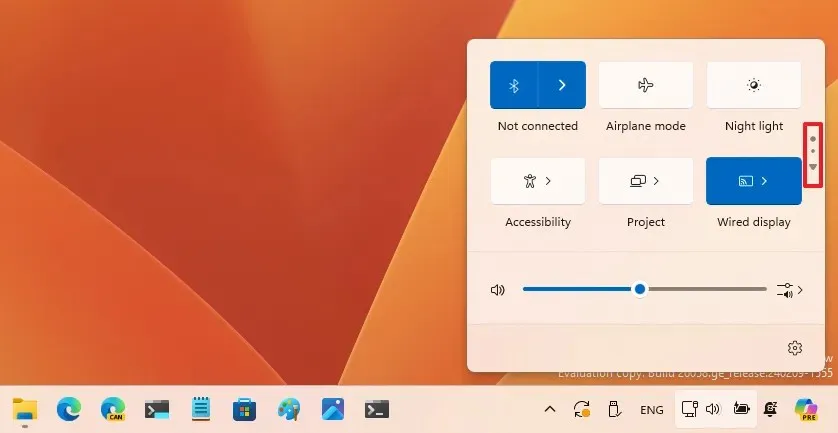
El mismo menú ahora incluye una nueva opción para activar y desactivar los subtítulos en vivo.
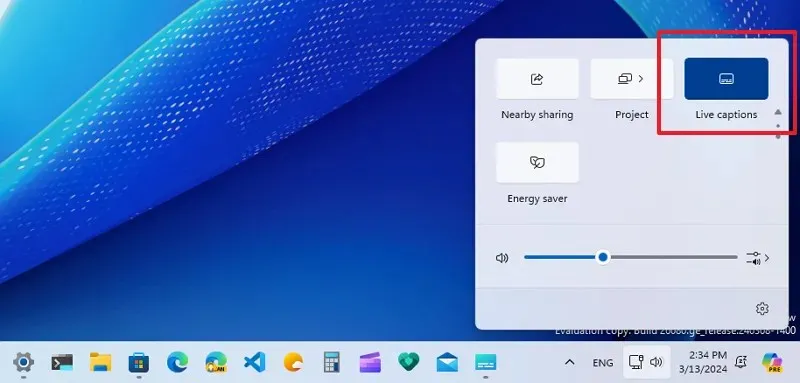
Se ha actualizado la barra de progreso en el ícono de la aplicación para que sea más fácil de entender.
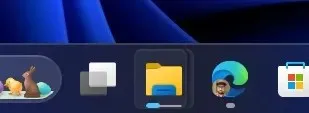
Bluetooth
La página de configuración de “Detección de dispositivos Bluetooth” elimina la opción “Avanzada” y cambia el flujo de trabajo. Como resultado de este cambio, el sistema siempre buscará dispositivos, pero solo mostrará los tipos de dispositivos más comunes. Si se encuentran dispositivos poco comunes, verá una nueva opción “Mostrar más dispositivos” para verlos.
Además, cuando esté en la ventana “Agregar un dispositivo” desde el menú desplegable de Configuración rápida, si hace clic en la opción “Mostrar todos los dispositivos” , el sistema mostrará los dispositivos comunes y no comunes.
Explorador de archivos
A partir de la versión 24H2, el Explorador de archivos incluye algunas mejoras. Por ejemplo, el administrador de archivos ahora incorpora un nuevo asistente de compresión para crear archivos TAR, 7z y Zip que incluye opciones para elegir formatos como “gzip” y “bzip2” para archivos individuales o crear archivos con diferentes formatos tar y tipos de compresión.
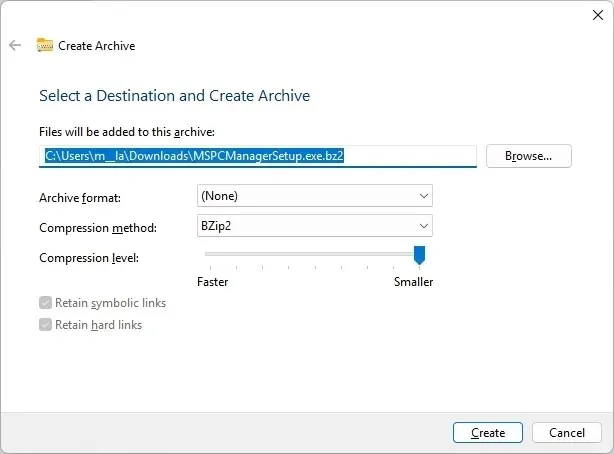
Además, puedes ajustar los niveles de compresión y seleccionar los tipos de datos almacenados en cada archivo para una mayor personalización. Sin embargo, la compresión con cifrado aún no es compatible.
El Explorador de archivos ahora admite la visualización y edición de metadatos para archivos “.png” , incluida la configuración de estrellas, el cambio de descripciones y la adición de palabras clave.
Además, el atajo de teclado “Alt + Tab” y la función “Snap Assist” de la página de configuración “Multitarea” solo permiten mostrar hasta 20 pestañas recientes.
La compañía también actualiza el menú contextual del Explorador de archivos con etiquetas para los principales botones de acción: cortar, copiar, pegar, renombrar, compartir y eliminar.
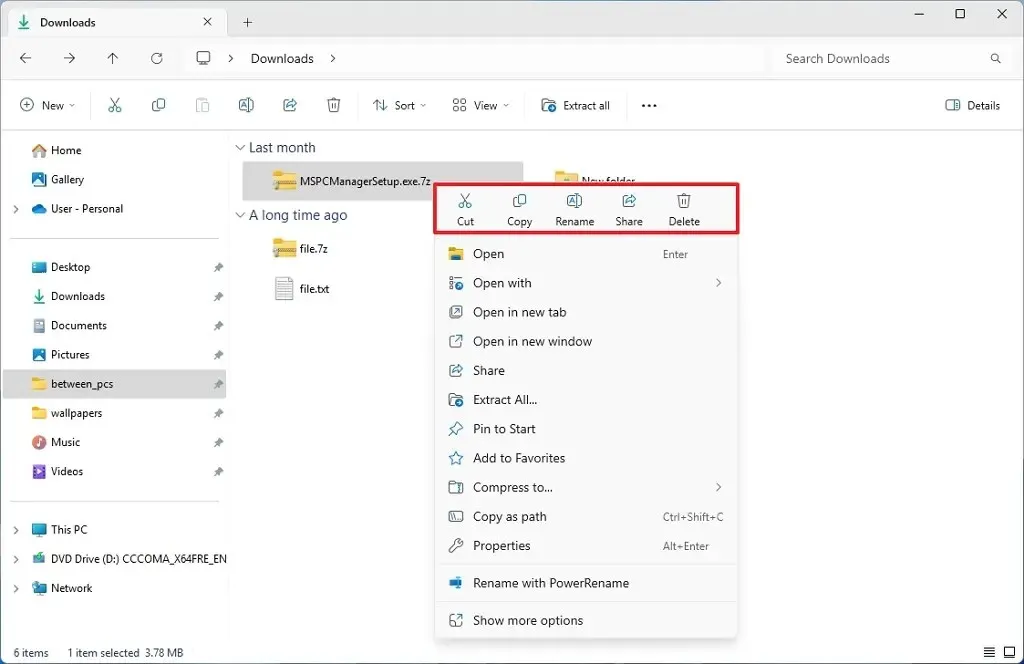
Además, al extraer un archivo conflictivo, el cuadro de diálogo le permitirá omitir y reemplazar todos los conflictos.
Si una instancia del Explorador de archivos tiene más de una pestaña, el título en la miniatura al pasar el cursor sobre la aplicación en la barra de tareas o en el acceso directo “ALT + Tab” leerá el nombre de la pestaña en foco y la cantidad de pestañas.
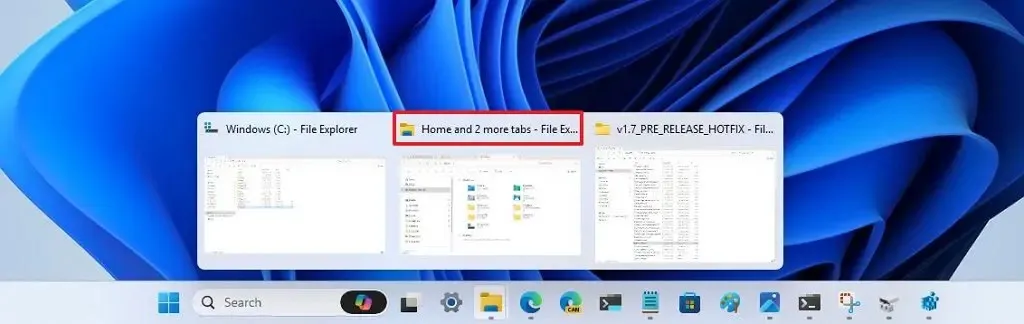
Microsoft también planea actualizar el administrador de archivos con sistemas de control de versiones, incluido Git. En otras palabras, el Explorador de archivos ahora permitirá realizar un seguimiento de los cambios y comentarios en un proyecto sin recurrir a otras aplicaciones.
El Explorador de archivos integrará Copilot para reducir los pasos necesarios para completar distintas tareas. Por ejemplo, si estás en la pestaña “Galería”, podrás pasar el cursor sobre una imagen y hacer clic en el botón Copilot para que aparezcan distintas acciones que puedes aplicar al archivo de imagen. (Esta función aún no está disponible para los miembros Insider).
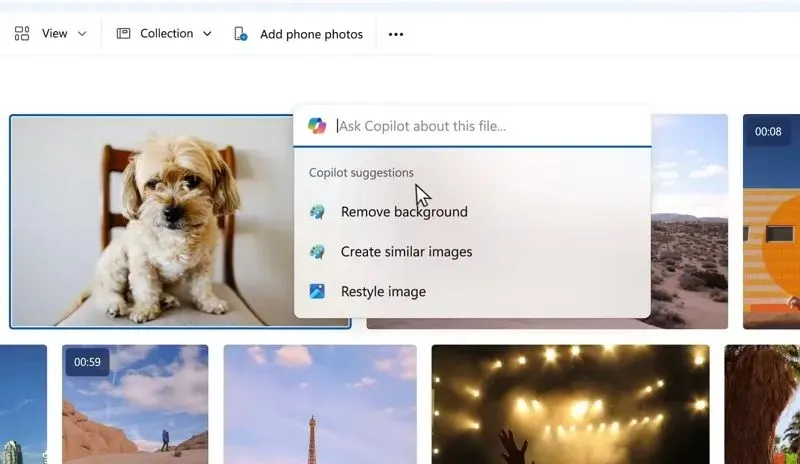
Redes
Windows 11 24H2 también mejora varios aspectos de las funciones de red. Para empezar, Microsoft añade compatibilidad con Wi-Fi 7 ( IEEE 802.11b Extremely High Throughput (EHT) ). Se trata del último estándar inalámbrico basado en Wi-Fi 6 y 6E, y ofrece una velocidad máxima teórica de más de 40 Gbps. Significativamente más rápido que los 9,6 Gbps de Wi-Fi 6. (Es importante recordar que se trata de velocidades teóricas; en escenarios del mundo real, son mucho más bajas).
En otras palabras, la compatibilidad con Wi-Fi 7 en Windows 11 significa velocidades inalámbricas de varios gigabits con una latencia significativamente menor, mejor confiabilidad, eficiencia y administración de energía.
Por supuesto, el dispositivo necesitará una tarjeta de red Wi-Fi 7 y un punto de acceso compatible para acceder a este nuevo soporte de red.
En el menú desplegable de Configuración rápida de la página de Wi-Fi, encontrará una opción para actualizar la lista de redes, lo que le permitirá conectarse a puntos de acceso inalámbricos con mayor facilidad. Esta nueva función se suma a otras funciones de red relacionadas, incluida la capacidad de encontrar y compartir una contraseña inalámbrica mediante un código QR e instalar controladores de red durante la experiencia inmediata.
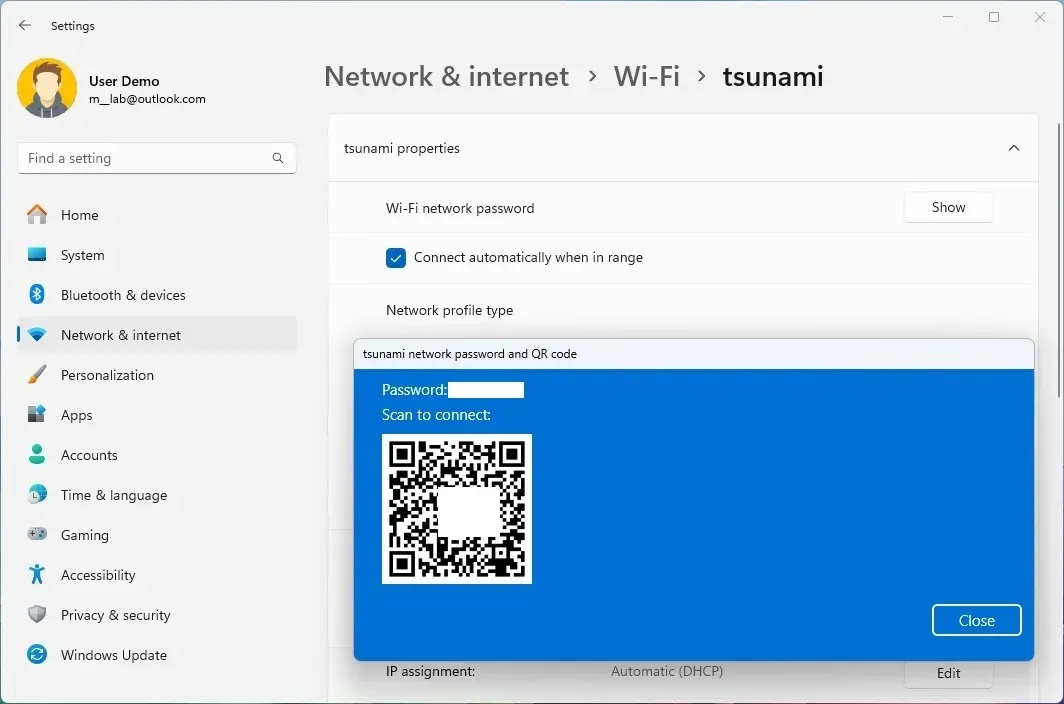
La opción para ver la contraseña de “Wi-Fi” ahora está disponible en la parte superior de la página en Configuración > Red e Internet > Wi-Fi .
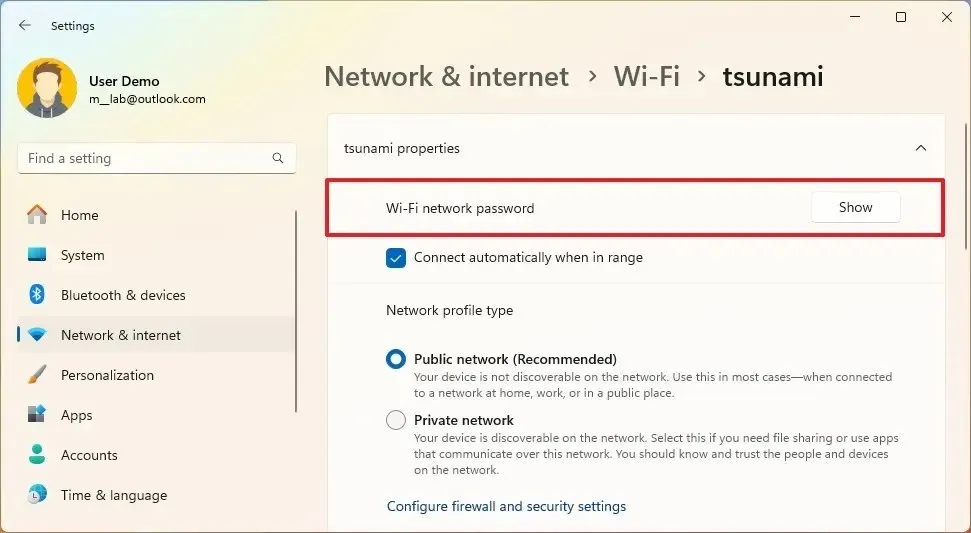
Además, ahora puedes usar la aplicación Cámara para escanear un código de barras desde la configuración inalámbrica para iniciar sesión en la red Wi-Fi.
Bloque de mensajes del servidor (SMB)
Windows 11 ha agregado varios cambios al Bloque de mensajes del servidor (SMB), centrándose en mejorar la seguridad y brindar un control más granular.
Encontrará nuevos cambios en el firewall como parte de los cambios del protocolo Server Message Block para aumentar la seguridad. Por ejemplo, el sistema ahora configurará automáticamente el nuevo grupo “Compartir archivos e impresoras (restrictivo)”, que ya no contiene los puertos NetBIOS entrantes 137-139. En el futuro, la empresa eliminará los puertos ICMP, LLMNR y Spooler Service entrantes y los restringirá únicamente a los puertos necesarios para compartir SMB.
Además, el cliente de bloque de mensajes del servidor ahora admite la conexión a un servidor SMB a través de TCP, QUIC o RDMA mediante puertos de red alternativos a los predeterminados codificados. Además, el servidor SMB a través de QUIC en la versión de servidor de Windows ahora admite puntos finales configurados con puertos diferentes a 443.
Microsoft está incorporando soporte para certificados con nombres de sujeto alternativos y no solo un sujeto único a la función de control de acceso de cliente SMB sobre QUIC .
Finalmente, el Protocolo de Bloque de Mensajes de Servidor (SMB) ahora admite requisitos de cifrado para conexiones de clientes SMB salientes, lo que permite a los administradores de red forzar el uso de SMB 3 y cifrado.
Solución de contraseña de administrador local LAPS
La LAPS (solución de contraseña de administrador local) de Windows presenta varias mejoras para mejorar la seguridad y la capacidad de administración:
- Administración automática de cuentas: los administradores de red pueden configurar LAPS para crear cuentas locales administradas automáticamente. Esto incluye nombrar, habilitar y deshabilitar la cuenta y la aleatorización opcional para mayor seguridad. Además, se integra con las políticas de administración de cuentas locales de Microsoft existentes.
- Complejidad de contraseñas mejorada: una nueva configuración de “Complejidad de contraseñas” genera contraseñas menos confusas. Omite ciertos caracteres, lo que hace que las contraseñas sean más legibles. La pestaña LAPS de Windows en el complemento Usuarios y equipos de Active Directory ahora utiliza una fuente mejor para mostrar las contraseñas.
- Función de frase de contraseña: LAPS ahora puede generar frases de contraseña para facilitar su lectura y escritura. Los administradores de red pueden elegir entre listas de tres palabras y controlar la longitud de la frase de contraseña. Esta función admite copias de seguridad en Windows Server Active Directory o Microsoft Entra ID.
- Detección de reversión de imágenes: LAPS puede detectar reversiones de imágenes, lo que garantiza que las contraseñas coincidan con las de Active Directory y los dispositivos locales. Utiliza un atributo de Active Directory y rota las contraseñas si se detecta una discrepancia. Se requiere el cmdlet de PowerShell Update-LapsADSchema para esta función.
Compatibilidad con el protocolo DNR
Windows 11 también obtiene soporte para el protocolo Discovery of Network-designated Resolvers (DNR), un nuevo estándar de Internet para descubrir servidores DNS cifrados.
Esta implementación le permitirá utilizar protocolos DNS cifrados (como DNS sobre HTTPS y DNS sobre TLS) en la computadora sin necesidad de configuración manual.
Gestión del color en Ajustes
Microsoft también traslada la configuración de “Gestión del color” que antes estaba disponible en el Panel de control a la aplicación Configuración. La página está disponible en Configuración > Sistema > Pantalla > Gestión del color (Perfiles de color) .
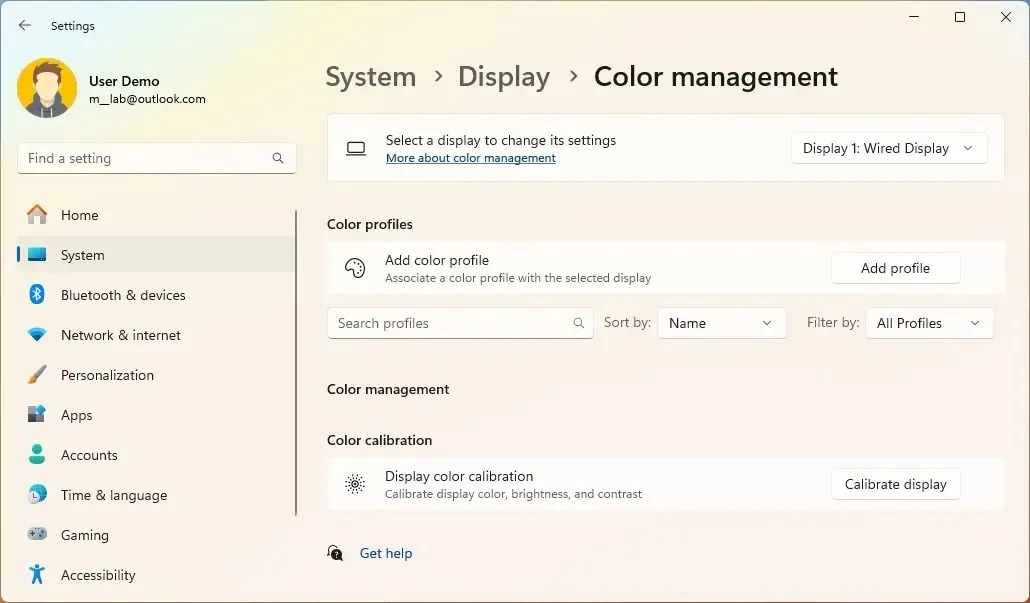
La página funciona de la misma manera que la configuración heredada, ya que le permite agregar y eliminar perfiles de color y establecer los perfiles de color predeterminados, y ahora puede controlar la gestión automática del color en esta página.
Página de configuración de componentes de IA
Windows 11 24H2 también introducirá una nueva página de “Componentes de IA” en Configuración, más específicamente en la sección “Sistema”, que incluirá todos los componentes del sistema de IA instalados en tu ordenador.
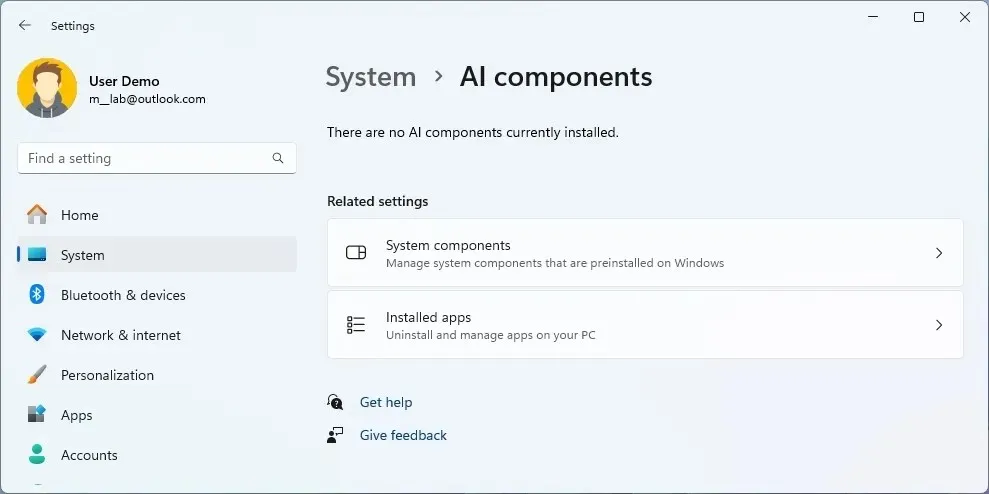
Impresoras con modo de impresión protegido de Windows
En esta versión, ahora puede configurar el modo “Modo de impresión protegida de Windows” (WPP) directamente desde la página de configuración “Impresoras y escáneres”.
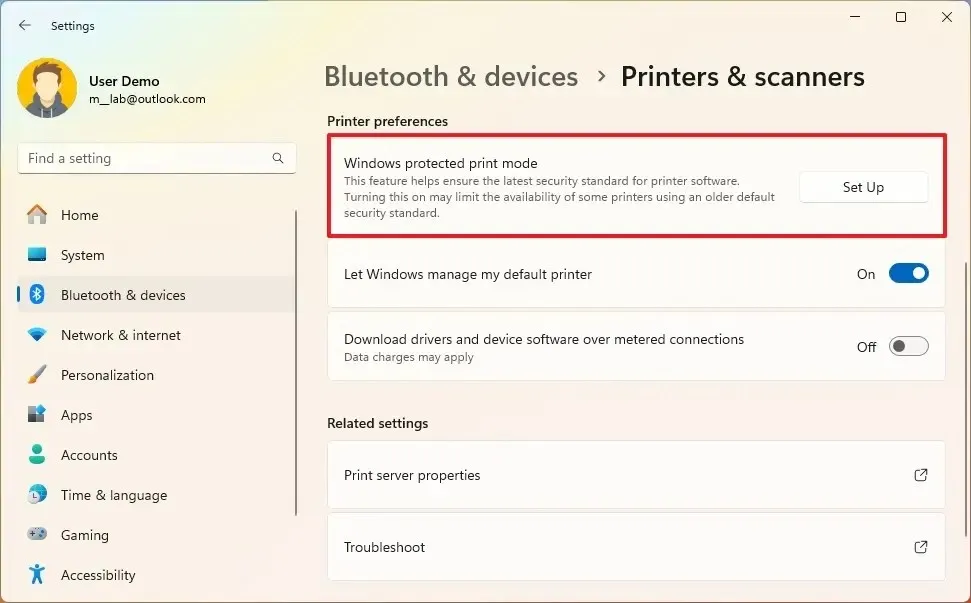
El modo de impresión protegida de Windows permite que las computadoras impriman utilizando la nueva pila de impresión moderna universal del sistema (controlador) diseñada para funcionar solo con impresoras Mopria . Esta función le permite conectar una impresora a Windows 11 sin necesidad de software de terceros. Ahora, la impresora funcionará sin problemas.
Esta actualización de funciones también introduce una opción para pausar y reanudar trabajos de impresión en Configuración > Bluetooth y dispositivos > Impresoras y escáneres .
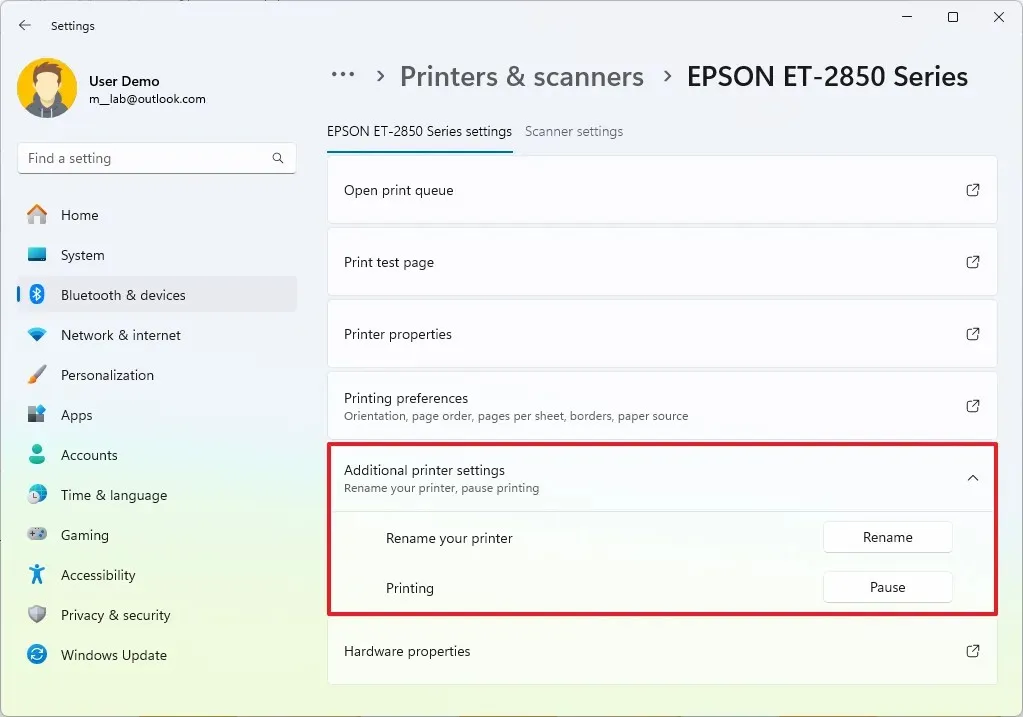
Microsoft también está agregando una opción para cambiar el nombre de la impresora desde la página de configuración.
Mejoras de sonido
Windows 11 24H2 admite audífonos con tecnología Bluetooth Low Energy Audio (LE Audio).
Una vez que el dispositivo está emparejado, los usuarios pueden emparejarlo, transmitir audio y recibir llamadas. También es posible controlar ajustes preestablecidos de audio, sonidos ambientales y mejoras de la experiencia en la página de configuración de “Bluetooth y dispositivos” .
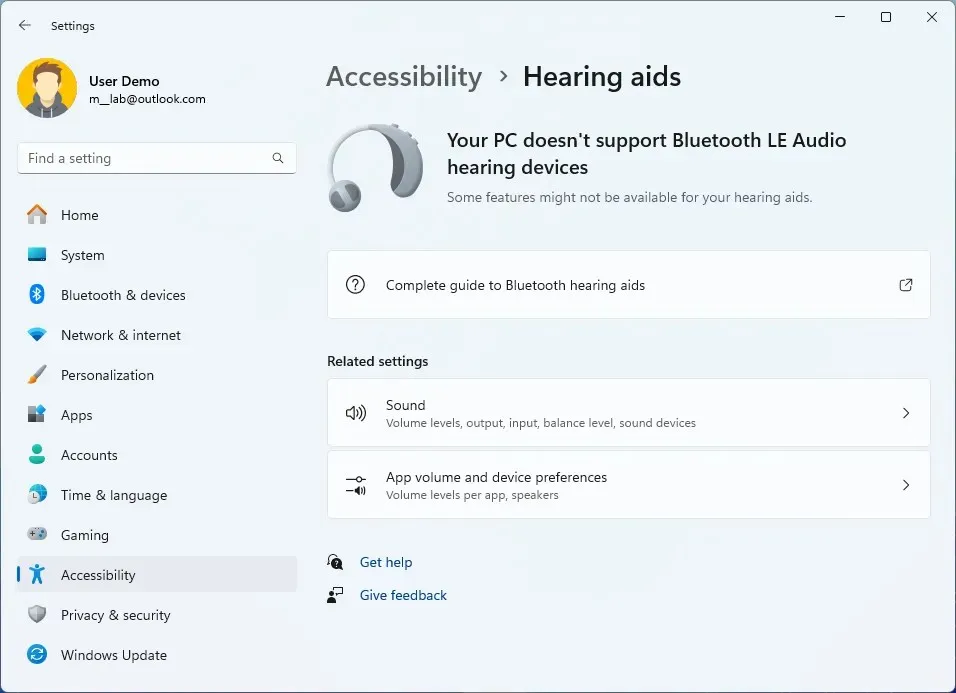
También puedes ajustar el volumen del sonido ambiental que proviene de tus audífonos. Además, la página de configuración está recibiendo algunas mejoras, incluidas las capacidades de monitoreo de la duración de la batería y el estado de la conexión. La página también agrega una opción para acceder directamente a la página de configuración de audio ( Sistema > Sonido > Propiedades ).
Además, como parte de las propiedades del micrófono, Windows 11 ahora proporciona una herramienta para probar el micrófono. Esto significa que ahora, en Configuración > Sistema > Sonido , dentro de las propiedades del micrófono, encontrarás una nueva configuración de “Prueba de micrófono” con dos opciones, incluyendo los modos “Predeterminado” y “Comunicación” .
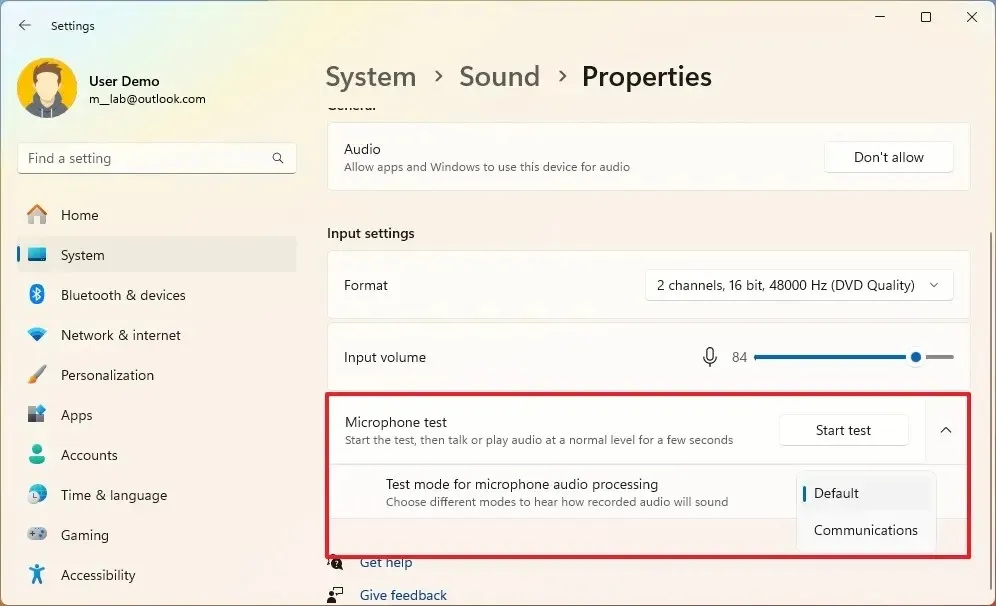
Una vez que hayas seleccionado el modo, podrás grabar y escuchar audio y elegir el modo de procesamiento que proporcione el mejor resultado. (Sin embargo, Microsoft advierte que la herramienta es solo para pruebas y no afectará el modo de audio).
Privacidad con nuevos cambios de ubicación
En la página “Ubicación” de la sección “Privacidad y seguridad” de la aplicación Configuración, la versión 24H2 agrega nuevos controles para determinar qué aplicaciones pueden acceder a redes inalámbricas cercanas a usted para detectar su ubicación.
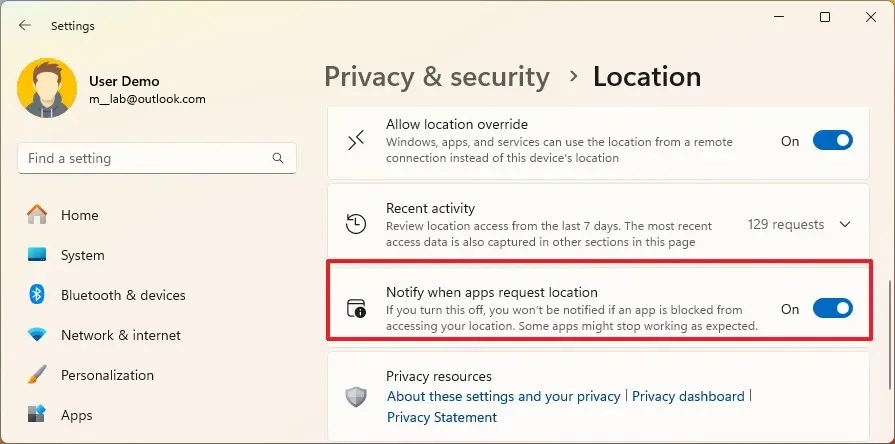
Además, aparecerá un nuevo cuadro de diálogo la primera vez que una aplicación intente acceder a tu ubicación o información inalámbrica para que puedas permitir o denegar el acceso sin tener que navegar a la aplicación Configuración.
Para evitar que las aplicaciones accedan a tu ubicación, puedes desactivar el interruptor “Notificar cuando las aplicaciones soliciten ubicación” en la página Ubicación para ocultar las indicaciones.
Cuando se concede el permiso, las aplicaciones que usan información de ubicación o inalámbrica ahora aparecerán en Actividad “Reciente” en la página “Ubicación”, y el ícono de ubicación se mostrará en la barra de tareas mientras la aplicación esté en uso.
Clonación de bloques de almacenamiento y cambios en el grupo de almacenamiento
Microsoft está agregando compatibilidad con “Clonación en bloque” al motor de copia del sistema operativo para Resilient File System (ReFS) como parte de la función Dev Drive. Si bien el sistema de archivos ya admite “Clonación en bloque”, esta nueva implementación brinda compatibilidad nativa con acciones de copia y API.
La empresa afirma que este soporte mejora el rendimiento de los volúmenes del sistema de archivos, incluso para escenarios de compilación o cualquier otro escenario de uso intensivo de copias en Dev Drives.
En Configuración > Sistema > Almacenamiento > Configuración avanzada de almacenamiento > Espacios de almacenamiento , ahora puede actualizar y eliminar grupos fácilmente con un solo botón. En el pasado, tenía que eliminar el espacio y luego quitar todas las unidades del grupo para eliminarlo.
Nueva experiencia OOBE
Microsoft también está actualizando la experiencia de “Configuración de Windows” con una interfaz más clara y fácil de usar que los usuarios notarán al realizar una instalación limpia o una actualización utilizando el dispositivo de arranque USB. La compañía señala que todas las funciones seguirán siendo compatibles, incluido el soporte sin supervisión.
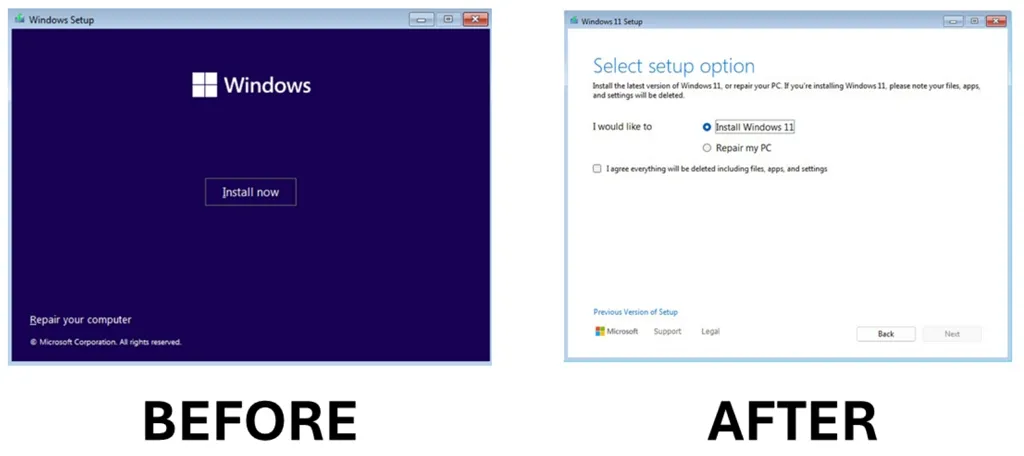
La interfaz conserva el diseño de marco familiar pero con un fondo claro similar a la versión actualizada de la herramienta de creación de medios.
https://www.youtube.com/watch?v=qXovrZo1wy4
Es importante tener en cuenta que si bien este cambio no afecta la implementación del sistema operativo DISM, puede afectar algunos de los flujos de trabajo.
Cambios en Windows Update que llegan con la versión 24H2
Windows 11 24H2 incluye dos mejoras importantes para hacer que Windows Update sea más eficiente y menos intrusivo con puntos de control y parches en caliente.
Actualizar sin reiniciar
Por último, Microsoft también planea agregar un nuevo mecanismo de actualización conocido como “hot patching” para eliminar la necesidad de forzar el reinicio de una computadora en cada actualización de seguridad.
El proceso de parcheo en caliente funciona parcheando el código de los procesos que se ejecutan en la memoria, evitando la necesidad de reiniciar el proceso y, de ese modo, garantizando una mayor disponibilidad y reduciendo las interrupciones.
La empresa planea utilizar este método para implementar la actualización de seguridad mensual sin necesidad de reiniciar el sistema para aplicar los cambios. La única salvedad es que esto no significa que nunca será necesario reiniciar el sistema, ya que la «aplicación de parches en caliente» requiere una actualización de referencia que sigue exigiendo un reinicio cada varios meses.
En otras palabras, después de actualizar a la versión 24H2, tendrás que reiniciar el dispositivo solo unas pocas veces al año. Esto probablemente sucederá durante las actualizaciones de enero, abril, julio y octubre.
Además, recuerda que el método de “aplicación de parches en caliente” es para actualizaciones de seguridad. No incluye actualizaciones críticas ni de funciones.
Actualizaciones acumulativas de puntos de control
Como parte del lanzamiento de la versión 24H2, Windows 11 también presenta “actualizaciones acumulativas de puntos de control”, un nuevo método para que sea más fácil y rápido descargar e instalar actualizaciones con nuevas funciones y parches de seguridad.
La actualización acumulativa de puntos de control permite que el equipo cree “puntos de control”, que sirven como nuevas líneas de base para las actualizaciones posteriores. En lugar de incluir todos los cambios desde la versión original del sistema operativo, las actualizaciones solo contendrán los cambios realizados desde el último punto de control. Este nuevo enfoque dará como resultado paquetes de actualización más pequeños que se pueden descargar e instalar más rápido.
La compañía planea implementar actualizaciones como “puntos de control” varias veces al año, y las actualizaciones posteriores solo contendrán los cambios incrementales desde el último punto de control.
Este nuevo enfoque funciona de forma automática y no tendrás que configurar nada en la computadora. La actualización acumulativa de Checkpoint está disponible para Windows 11 y Windows Server 2025. Las versiones anteriores de Windows 11 o 10 seguirán recibiendo actualizaciones con la experiencia tradicional.
Otros cambios
Esta actualización de funciones también incluye cambios menores adicionales, incluidos el Símbolo del sistema, el Registro y más.
Símbolo del sistema
En esta actualización de funciones, el Símbolo del sistema ahora comprende cuándo cambia la RUTA para actualizar su sesión actual si es el Administrador de paquetes de Windows o cualquier otro administrador de paquetes.
Registro
No es frecuente que veamos cambios en el Editor del Registro, y en esta versión, la aplicación obtiene una opción, la interfaz «Buscar» , que le permite limitar la búsqueda a claves y subclaves seleccionadas.
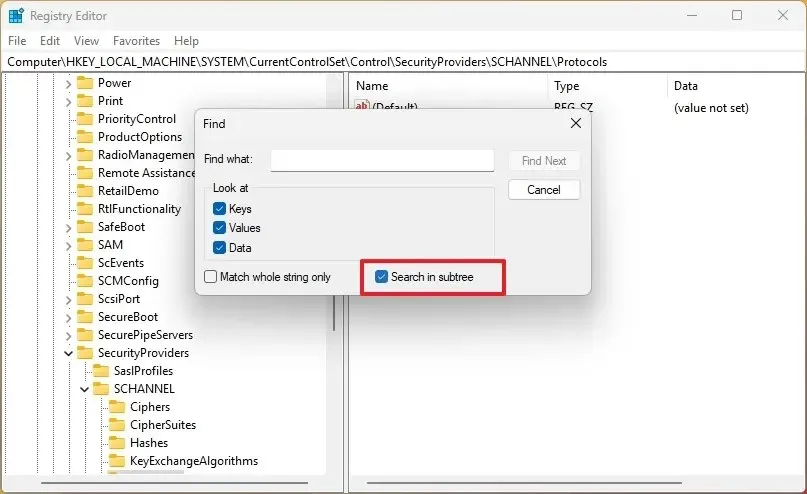
Escritorio remoto
La antigua aplicación Eliminar conexión de escritorio está obteniendo más opciones de soporte, incluidas 350, 400, 450 y 500 por ciento.
Página de configuración de color
En la página de configuración de “Colores”, al usar el modo “Claro” , la aplicación deshabilitará la opción “Mostrar color de acento en Inicio y barra de tareas” y describirá que la función solo está disponible en el modo “Oscuro” .
Kernel de Windows con Rust
A partir de la actualización 2024, el kernel de Windows ahora integra Rust. Rust es un lenguaje de programación de código abierto disponible en GitHub que está diseñado principalmente para crear sistemas operativos, pero también funciona para crear aplicaciones.
Este lenguaje es muy popular entre los programadores ya que ofrece una sintaxis y un rendimiento similares a C++ y proporciona una mayor seguridad de memoria sin recolección de basura.
Imágenes HDR para escritorio
Si tienes imágenes (.jxr) con calidad HDR, ahora podrás configurarlas como fondos de escritorio.
La posibilidad de configurar un archivo “.jxr” como fondo de escritorio es prácticamente el mismo proceso que aplicar un JPEG estándar. Sin embargo, debe activar la función “HDR” en el monitor para notar la diferencia. Si tiene una configuración de varios monitores con una combinación de pantallas, el sistema mostrará automáticamente la imagen en HDR y SDR, según las capacidades.
Co-creador de IA para Paint
En la aplicación Paint, Microsoft planea introducir una nueva función “Cocreator” que puede escanear tu dibujo en lugar de crear una imagen de IA y ayudarte a crear una nueva obra de arte, que puedes refinar, editar y evolucionar con tus ideas.
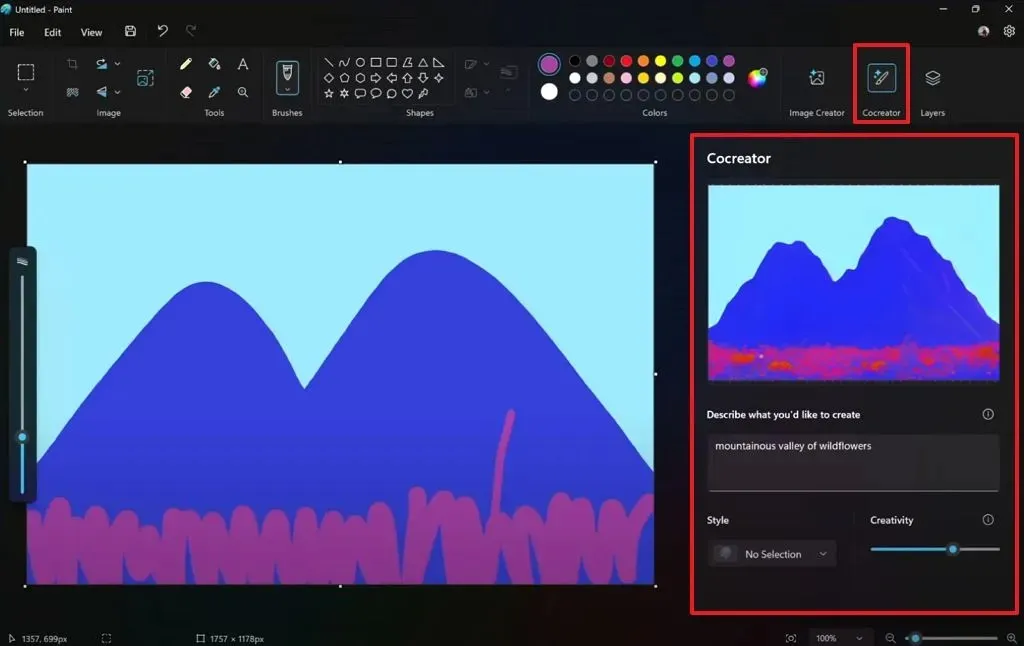
Cocreator incluye incluso una función para hacer que el dibujo sea más literal o más expresivo. Esta función utiliza un algoritmo basado en la difusión para producir una imagen de alta calidad con el mínimo esfuerzo.
Cocreator es una función de IA exclusiva de las PC Copilot+.
Restyle Image AI para fotos
En la aplicación Fotos, la función “Cambiar estilo de imagen” utiliza IA con la NPU del dispositivo para cambiar el estilo de una foto usando técnicas de generación de imágenes y edición de fotografías.
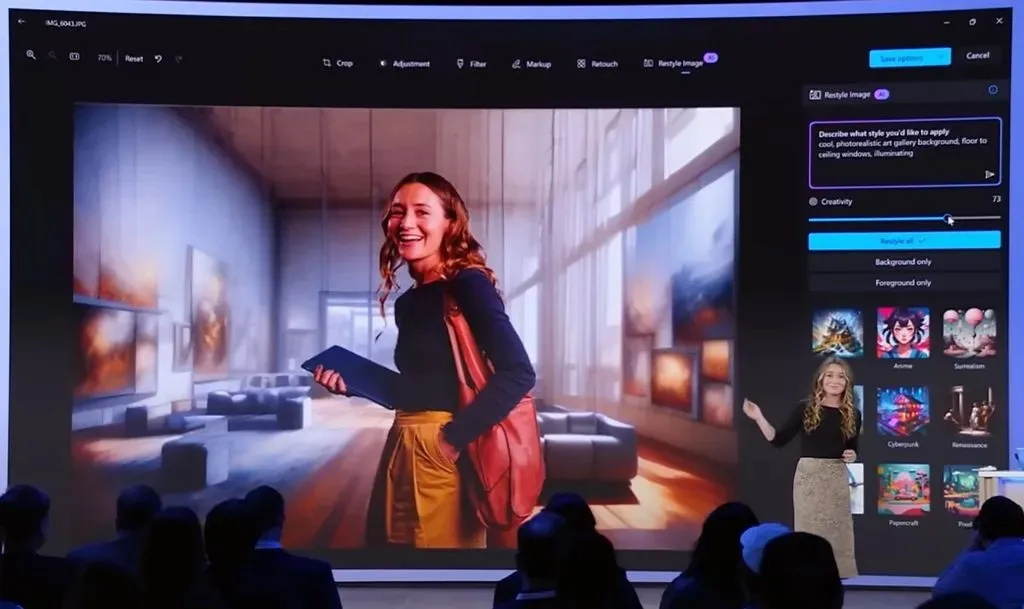
Con esta función, puedes seleccionar una imagen y transformarla con nuevos estilos, de forma similar a como se usan los filtros en tu teléfono. Incluso puedes usar un mensaje de texto para crear un nuevo fondo.
Restyle Image es una función de IA exclusiva de las PC Copilot+.
La aplicación Fotos también incluye la misma función «Creador de imágenes» que se encuentra en la aplicación Paint, lo que permite crear imágenes de IA con un solo mensaje de texto. Esta función no es exclusiva de las PC Copilot+ porque no requiere una NPU, ya que el proceso se realiza en la nube con Copilot utilizando el modelo de lenguaje DALL-E.
Funciones eliminadas
Estos son los componentes y características que Microsoft retirará o eliminará con el lanzamiento de la actualización Windows 11 2024:
Realidad mixta y aplicación Defender Guard
En Windows 11 24H2, Microsoft también elimina por completo el soporte para Windows Mixed Reality y Microsoft Defender Application Guard (MDAG).
Códec AC-3
Como parte de este lanzamiento, la compañía también está eliminando el códec AC-3 (también conocido como Dolby Digital) del sistema operativo. Sin embargo, las computadoras que puedan tener una versión anterior del códec del fabricante seguirán teniéndolo. Esto significa que intentar reproducir audio codificado con el códec AC-3 a través del Media Player u otra aplicación no funcionará. Otros códigos populares como ALAC y FLAC seguirán siendo compatibles.
Acceso directo
La actualización de funciones también elimina DirectAccess y, de ahora en adelante, la empresa recomienda utilizar la función “Always On VPN” . DirectAccess se introdujo originalmente en la época de Windows 7 y brindaba una forma de conectar clientes a la red corporativa sin instalar una VPN, pero ahora, “Always On VPN” es la mejor alternativa.
NTLM
Además, Microsoft también está dejando de usar todas las versiones de NTLM (Windows Challenge/Response), incluidas LANMAN, NTLMv1 y NTLMv2. NTLM es un protocolo de autenticación que se utiliza en redes que incluyen sistemas que ejecutan Windows y sistemas independientes. La empresa señala que, si bien NTLM está en desuso, el protocolo seguirá funcionando en la versión 24H2, pero finalmente se deshabilitará y se eliminará del sistema de apertura.
Interfaz gráfica de usuario del verificador de controladores
La empresa ha dejado obsoleta la GUI de Driver Verifier, pero usted seguirá pudiendo utilizar la versión de línea de comandos de la herramienta .
API NPLogonNotify y NPPasswordChangeNotify
Según la compañía, para mejorar la seguridad, la inclusión de la carga útil de contraseña en las notificaciones MPR se desactivará de forma predeterminada a través de la Política de grupo en las API NPLogonNotify y NPPasswordChangeNotify .
Certificados de autenticación de servidor TLS
Microsoft también está dejando de brindar soporte para claves RSA con longitudes de clave menores a 2048 bits, lo que significa que, en el futuro, todos los certificados RSA utilizados para la autenticación del servidor TLS deben tener longitudes de clave mayores o iguales a 2048 bits para que el sistema operativo los considere válidos.



Deja una respuesta